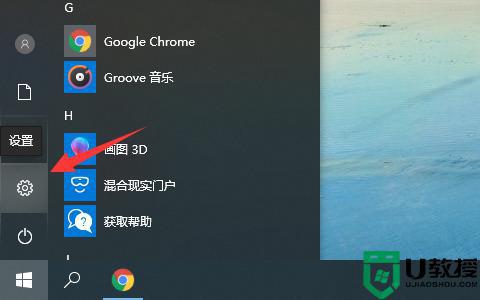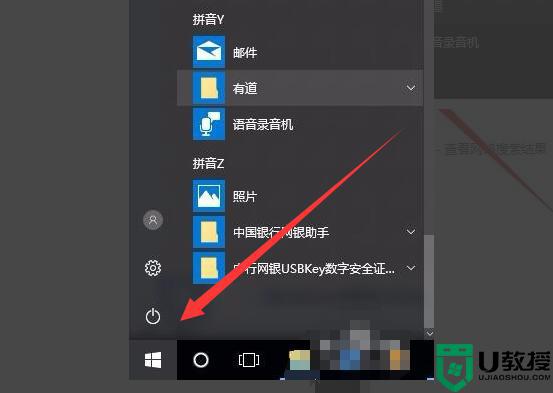笔记本电脑自带摄像头在哪里开启 笔记本摄像头怎么打开
时间:2024-03-07作者:bianji
基本上每台笔记本电脑都自带有前置摄像头,一些小伙伴想要使用笔记本电脑的摄像头但是不知道怎么操作,为此小编研究了相关资料,现在就以自己的联想笔记本电脑为例,为大家带来来笔记本摄像头的打开方法,让大家可以轻松的调出笔记本电脑摄像头,快来系统城看看吧。

笔记本电脑自带摄像头在哪里开启?
具体步骤如下:
1.首先查看一下相机权限有没有开启,“win+i”快捷键打开设置窗口,这时候我们就可以看到隐私下方的相机了;
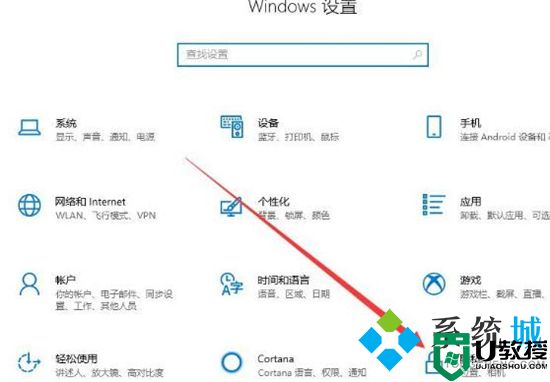
2.左侧栏找到相机,右侧我们就可以看到此设备的相机的访问权限已关闭,点击更改;
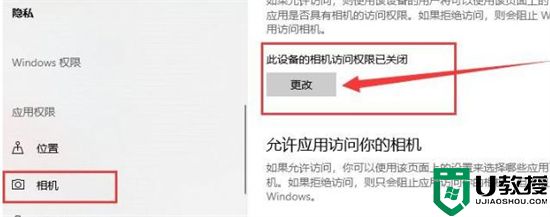
3.选择开启即可;
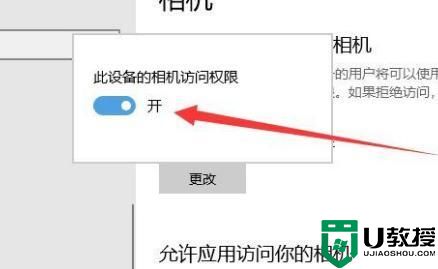
4.接着点击电脑左下角的开始菜单,然后在左侧弹出的应用列表中慢慢下拉找到“相机”功能打开,这个就是电脑上自带的摄像头应用程序;
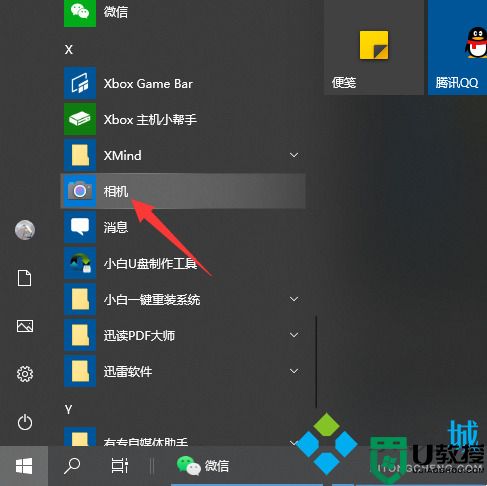
5.或者直接点击开始菜单旁边的搜索框,输入“相机”搜索打开该应用程序即可;
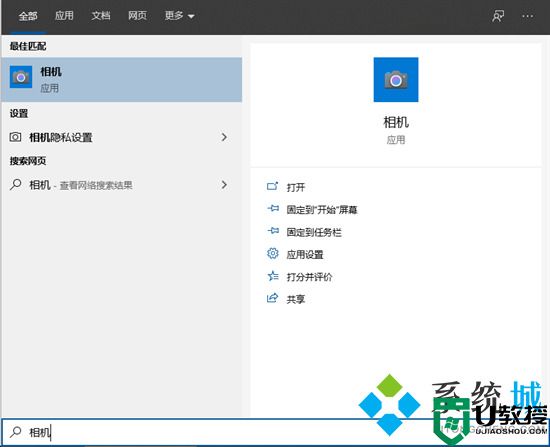
6.点击相机打开后就可以看到摄像头(因为小编没安装摄像头,所以显示此界面。)
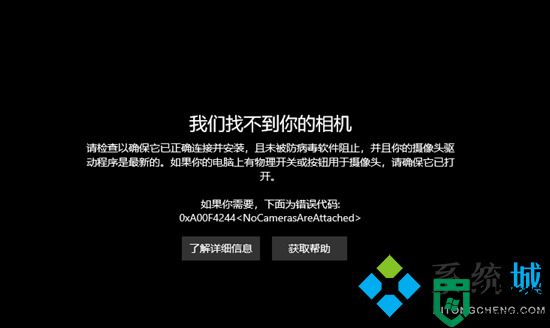
7.有些笔记本电脑可以通过物理开关来呼出摄像头,也可以通过快捷键来呼出摄像头。

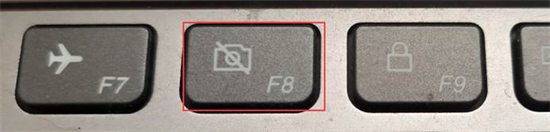
以上就是小编为大家带来的笔记本电脑自带摄像头在哪里开启的方法了,希望能解决大家的问题。